
Windows 8.x 출시와 함께 Microsoft는 타사 응용 프로그램을 설치하지 않고도 컴퓨터 화면을 기록 할 수있는 기능을 도입했습니다. Xbox 게임 바, 또한, 인터넷을 통해 게임을 스트리밍 할 수 있습니다.. 그러나이 옵션은 이전 버전의 Windows에서는 사용할 수 없습니다.
Windows 7 또는 이전 버전에서 관리되는 컴퓨터의 화면을 녹화하려면 강제로 타사 앱 설치 녹음 품질을 원한다면. 그렇지 않은 경우이 기능을 제공하는 일부 웹 페이지를 사용할 수 있지만 개인적으로는 권장하지 않습니다.
Windows 7 및 이전 버전에서 화면을 기록하는 가장 좋은 솔루션 중 하나는 VLC 앱 사용. VLC 는 모든 오디오 및 비디오 형식을 재생할 수있는 완전 무료 인 오픈 소스 응용 프로그램으로, 이러한 목적을 위해 시장에서 사용할 수있는 최고의 응용 프로그램입니다.
그러나 또한 많은 사용자가 알지 못하는 일련의 기능을 통합합니다. 그중 하나는 장비의 화면을 녹화 할 수 있도록하고 다른 하나는 인터넷에서 동영상 다운로드. 이 기사에서는 장비 화면을 기록하기 위해 따라야 할 단계를 보여주는 데 중점을 둘 것입니다.
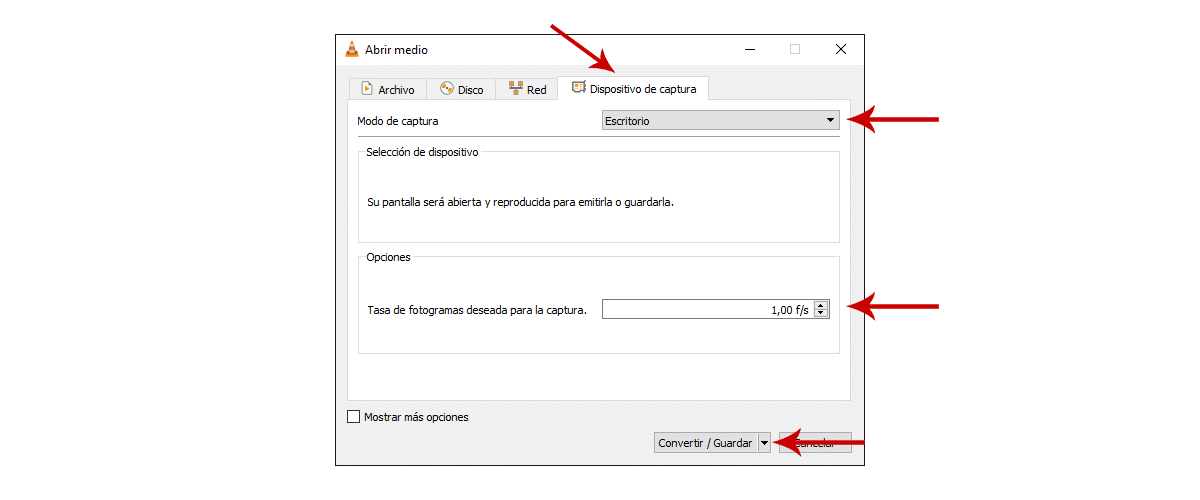
- Windows 7 또는 이전 버전에서 Windows 화면을 기록하고 응용 프로그램을 열고 상단 메뉴에서 중간-변환을 클릭합니다.
- 다음으로 표시된 부동 창에서 캡처 장치 및 캡처 모드에서 데스크톱을 선택합니다.
- 다음으로 옵션 메뉴에서 캡처 프레임 속도. 유동적으로 만들려면 최소 30 f / s를 선택해야합니다.
마지막으로 우리는 변환 / 저장 게임 저장 과정이 시작됩니다.